
ビジネスを加速させるワークスタイル(第15回)
似ているようで違う、法人向け光回線の選び方
公開日:2023.03.16
この連載では、仕事で使える便利なショートカットキーを紹介していく。今回は、Windows全般で使える「元に戻す」「もう一度やり直す」ショートカットキーを紹介する。
例えば、「挿入していた画像を間違って削除してしまった」とか「コピーしようと思って範囲指定した後、間違ってDeleteキーを押して消してしまった」など「あ、しまった!」と思うことは誰しも経験があるだろう。消してしまった画像は挿入し直せばよいが、大きさや文字の折り返しの設定、挿入場所などを再現するのはなかなか手間がかかる。文字列も、「Ctrl」+「X」で切り取りしていれば、「Ctrl」+「V」で張り付けることで復活できるが、「Delete」キーで消してしまった場合はそうはいかない。
こういう状況の時に便利なのが「元に戻す」ショートカットキーだ。「元に戻す」は「アンドゥ」とも言われる。WordやExcelの場合は、左上にアイコンがあるのでそれをクリックしてもよいが、ショートカットキーを覚えておくとキーボードから手を放さなくて済むので効率がいい。
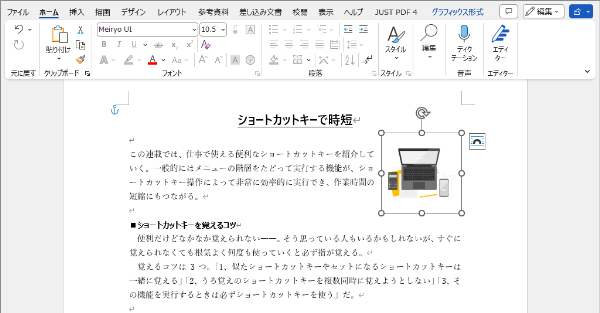
↓間違って画像を削除
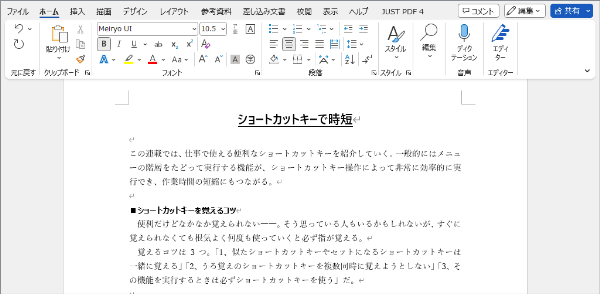
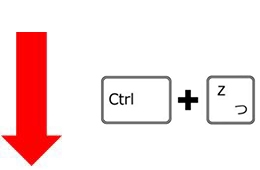
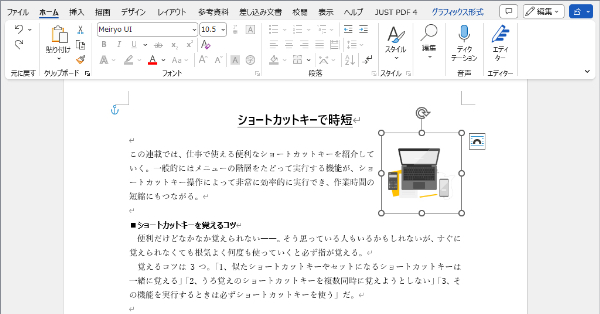
画像を間違って削除してしまった場合、「Ctrl」+「Z」キーを押すと、画像が復活する。大きさや位置も元の状態に戻る
「元に戻したものの、やっぱりやり直しをやり直したい」という時に使えるのが「もう一度やり直す」ショートカットキー。「リドゥ」と呼ばれるもので、こちらも「アンドゥ」のアイコンの下に配置されている。
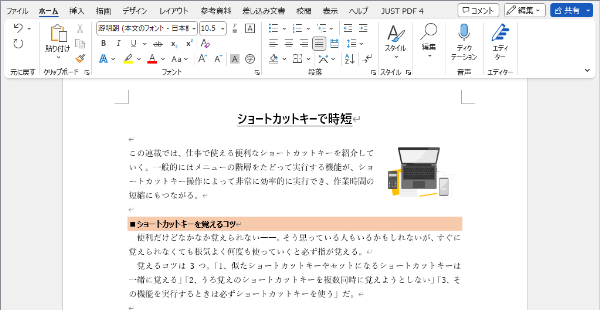
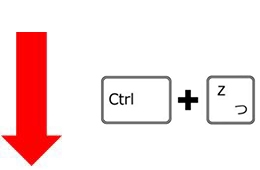
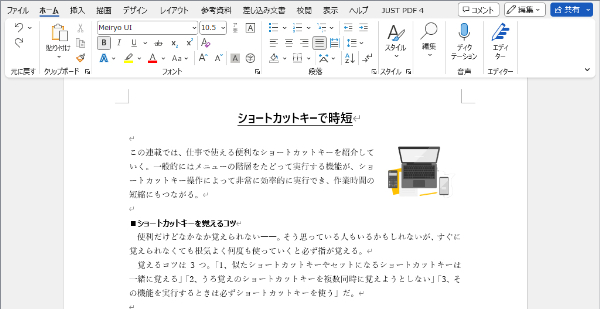
見出しの網かけを元に戻した
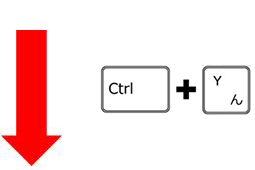
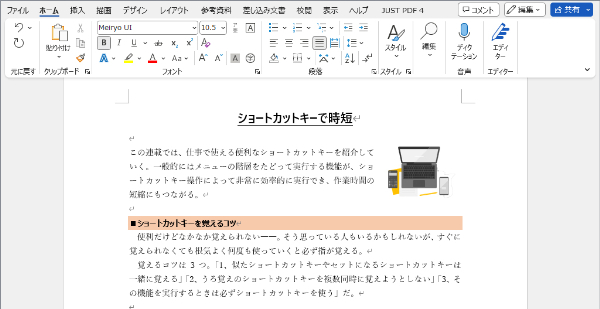
見出しに網かけを設定したがやっぱりやめようと「Ctrl」+「Z」キーで元に戻した。しかしやっぱり網かけしたいと思ったときに「Ctrl」+「Y」キーでやり直しをやり直せる
「Ctrl」+「Z」も「Ctrl」+「Y」も複数回利用できる。「Ctrl」+「Z」を押せば操作をさかのぼって次々に取り消していける。操作を取り消しすぎた場合は「Ctrl」+「Y」を押すと一つ戻すことができる。ただし、保存など一部の機能には利用できない。
中央揃えやボールドなど、設定が簡単なものについては「アンドゥ」や「リドゥ」を使わずに設定を解除したり再度設定したりしてもそれほど手間ではないかもしれない。しかし、上記のように挿入後に位置や大きさなどを調整した画像を復活させたり、行全体に網掛けを施したりといった、手間のかかる操作の時には非常に効率がいい。
ちなみに「行全体への網掛け」は、
・「罫線」の「線種とページ罫線と網かけの設定」を選択する
・「網かけ」タブの「背景の色」で色を選択
・「設定対象」を「段落」に
といった手順を踏む必要がある。
\ かんたん入力で登録完了 /




執筆=内藤 由美
大手ソフト会社で14年勤務。その後、IT関連のライター・編集者として活動。ソフトウエアの解説本、パソコンやスマートフォンの活用記事などを執筆、編集している。
【T】

目的別ショートカットまとめ

